Pokud často píšeš texty v Microsoft Word, ať už pro školu, studium nebo pracovní účely, jsi určitě již postaven(a) před požadavkem dosáhnout určitého počtu slov, znaků nebo odstavců. Word má užitečné funkce pro snadné provedení těchto počtů. Toto návod ti pomůže využít počítání slov v Wordu efektivně. Také se dozvíš, jak provádět počítání pro označené úseky.
Nejdůležitější poznatky
V Wordu můžeš vidět aktuální počet slov přímo v stavovém řádku. Pomocí funkce „Počítat slova“ získáš podrobné informace o počtu slov, znaků, odstavcích a dalších. Navíc můžeš počítání použít na specifické označené texty.
Krok za krokem
Chceš-li provést počítání slov ve Wordu, postupuj podle těchto jednoduchých kroků:
Nejprve si ujisti, že je tvůj dokument otevřen. Podívej se na stavový řádek v levém dolním rohu okna. Tam najdeš aktuální počet slov ve tvém dokumentu. Je to rychlý způsob, jak získat přehled o rozsahu své práce.
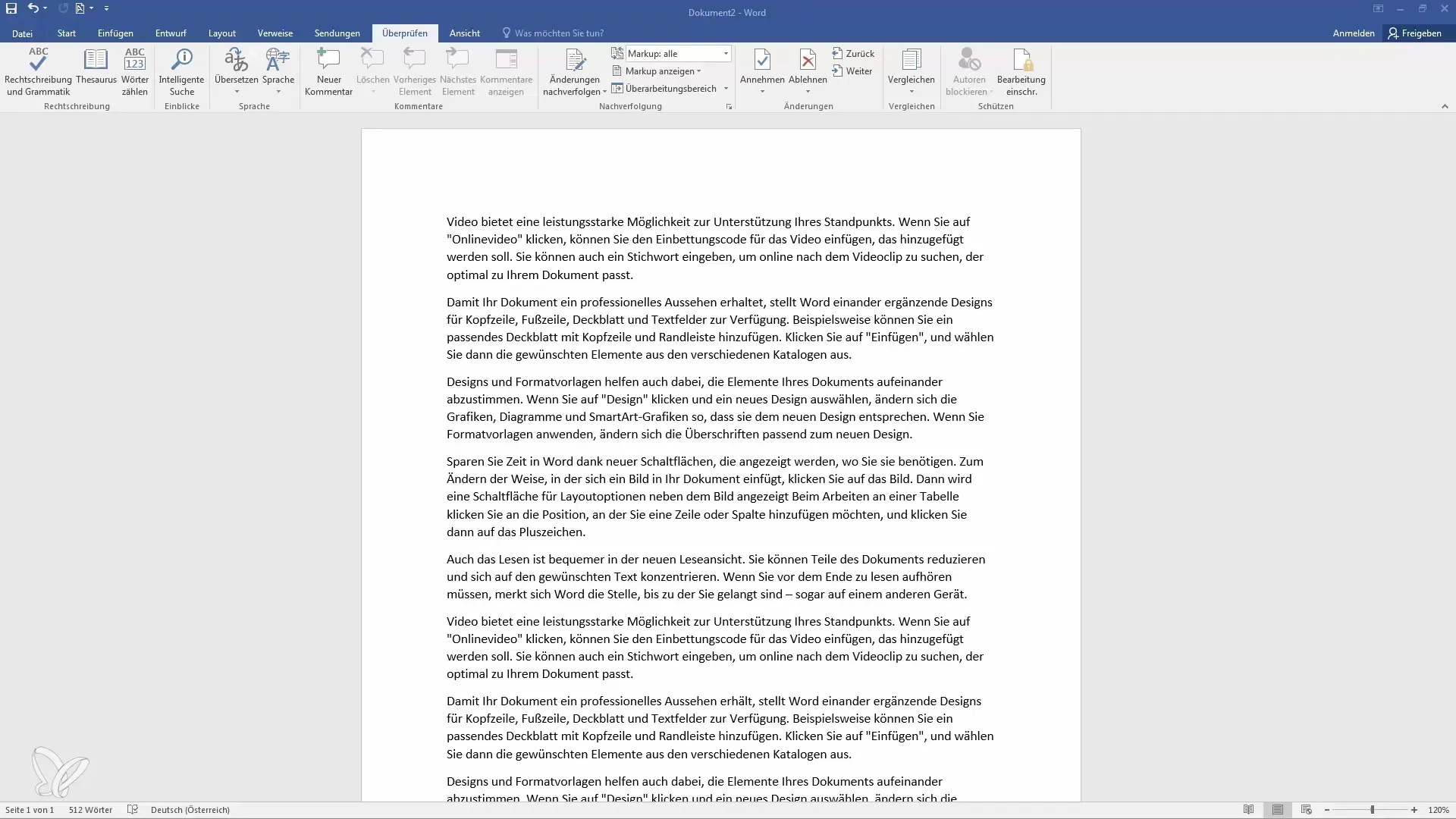
Pokud potřebuješ více informací, jdi na kartu „Revize“ v horní nabídce. Zde najdeš možnost „Počítat slova“. Klikni na ni pro zobrazení podrobné statistiky o dokumentu. Zde uvidíš nejen počet slov, ale také počet znaků, odstavců a stránek.
V otevřeném okně ti budou zobrazeny počty slov, například 512 v tomto příkladu, a také počet znaků jak s mezery, tak bez nich. Navíc můžeš získat informace o poznámkách pod čarou a poznámkách k závěru, které se také započítávají.
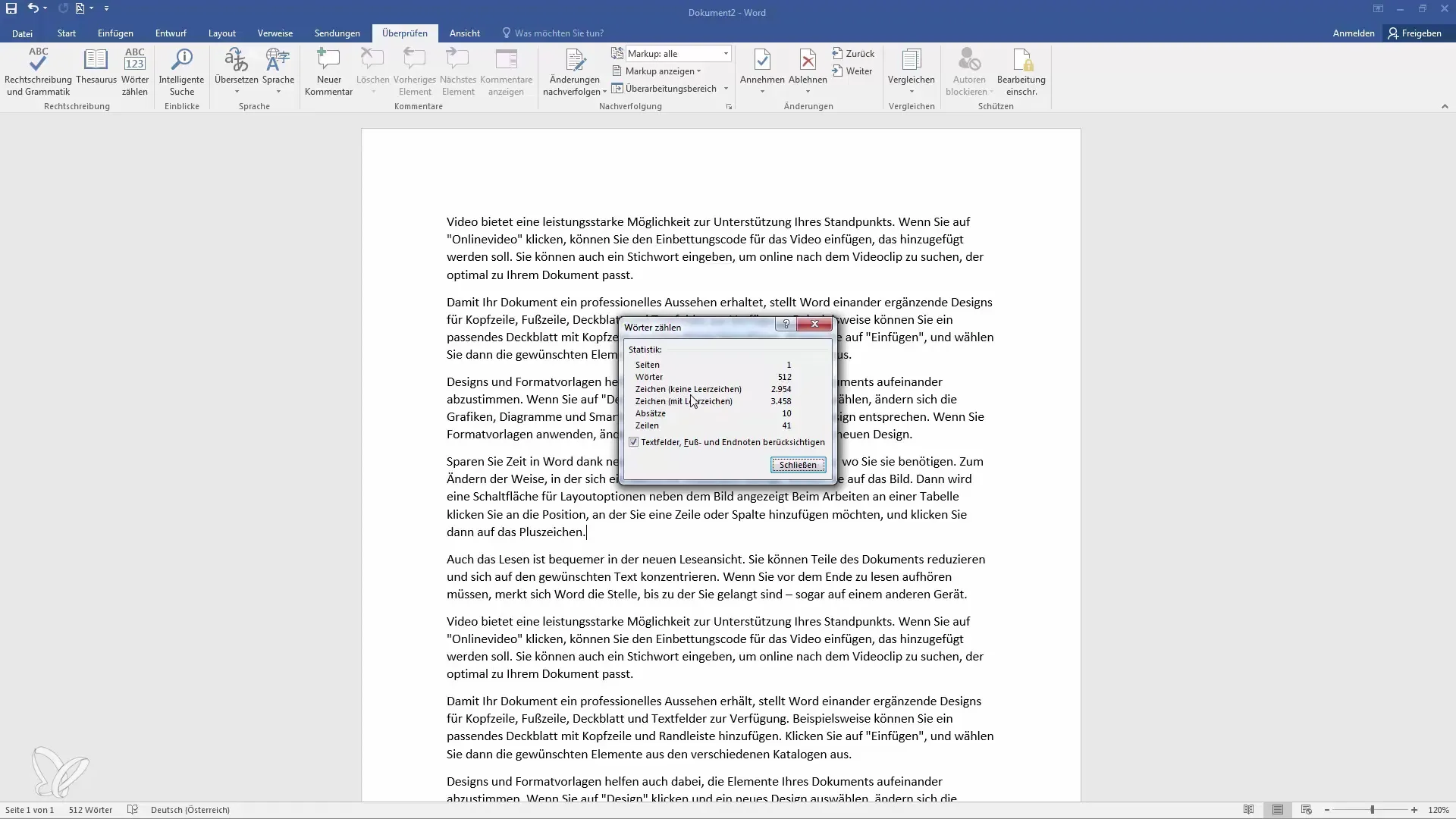
Pokud chceš provést počítání pro konkrétní část textu, jednoduše označ požadovaný text. Poté znovu klikni na „Počítat slova“. Word nyní spočítá pouze označená slova a zobrazí ti specifický počet ve kontextu tvého výběru.
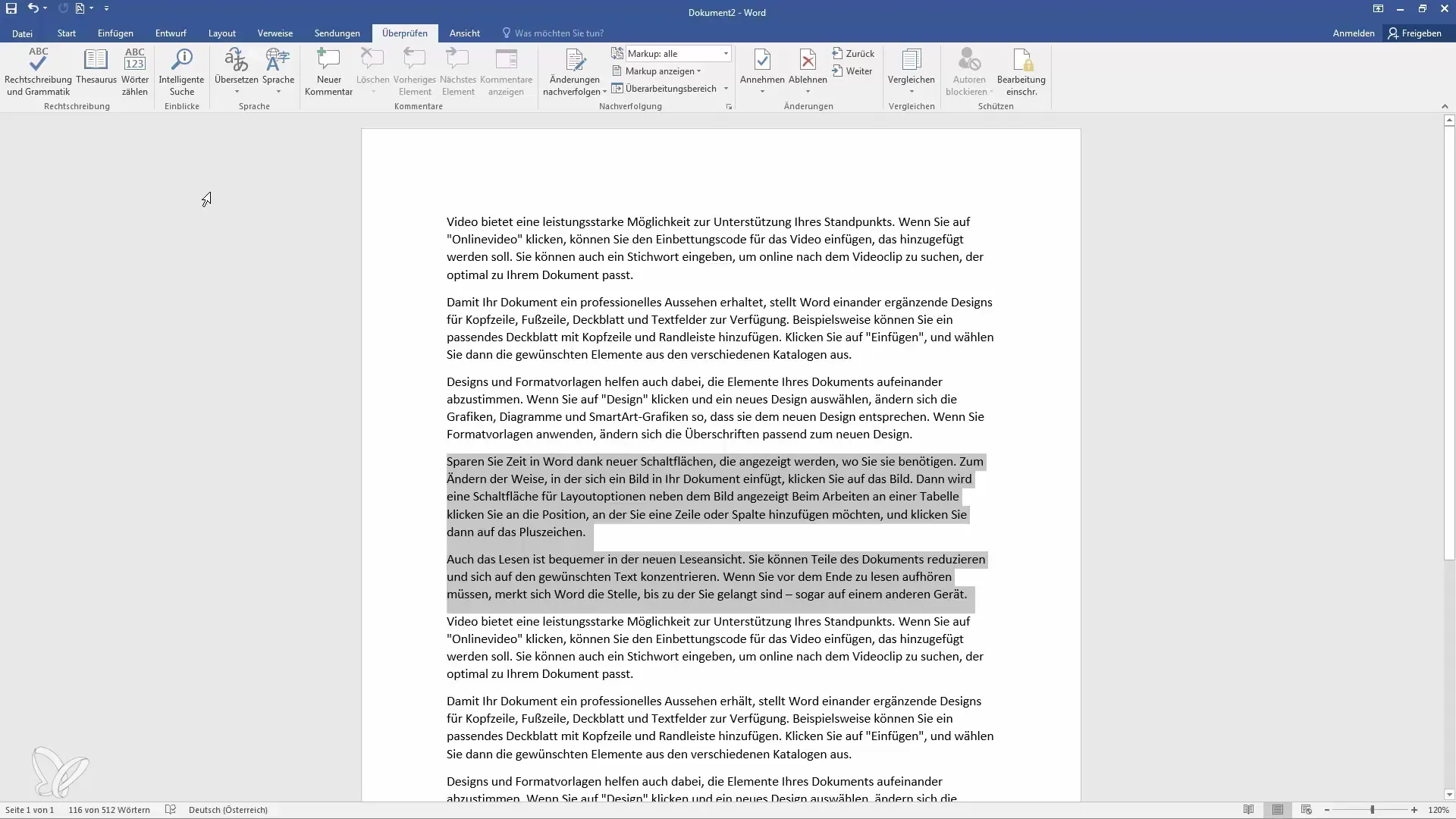
Pokud například označíš dvě řádky, Word ti udá přesný počet slov a znaků v tomto malém úseku. To je velmi užitečné, pokud musíš pracovat přesně.
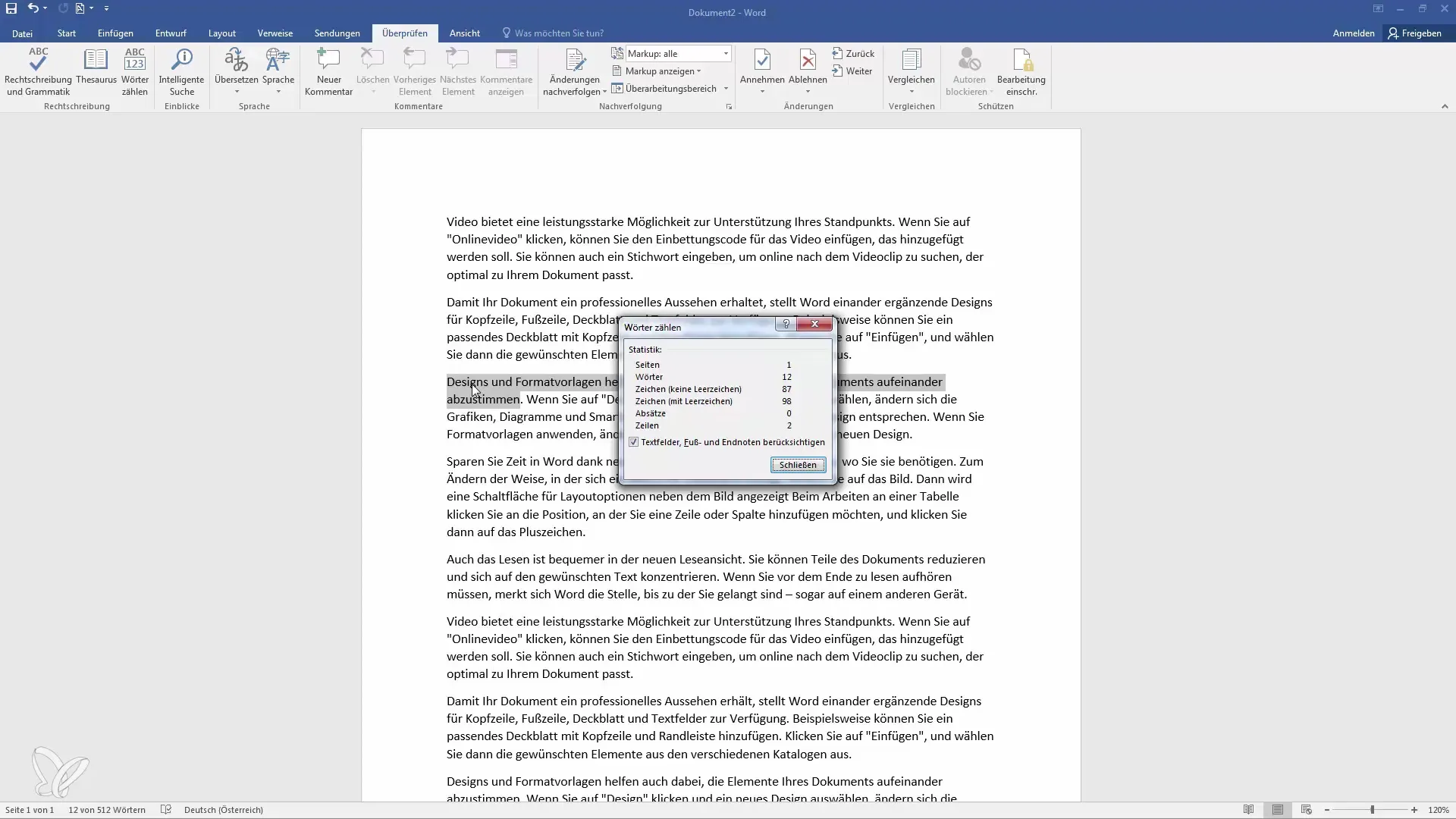
Využitím funkce počítání můžeš zajistit, že tvé práce odpovídají požadavkům – ať už jde o esej, zprávu nebo jiné psané úkoly.
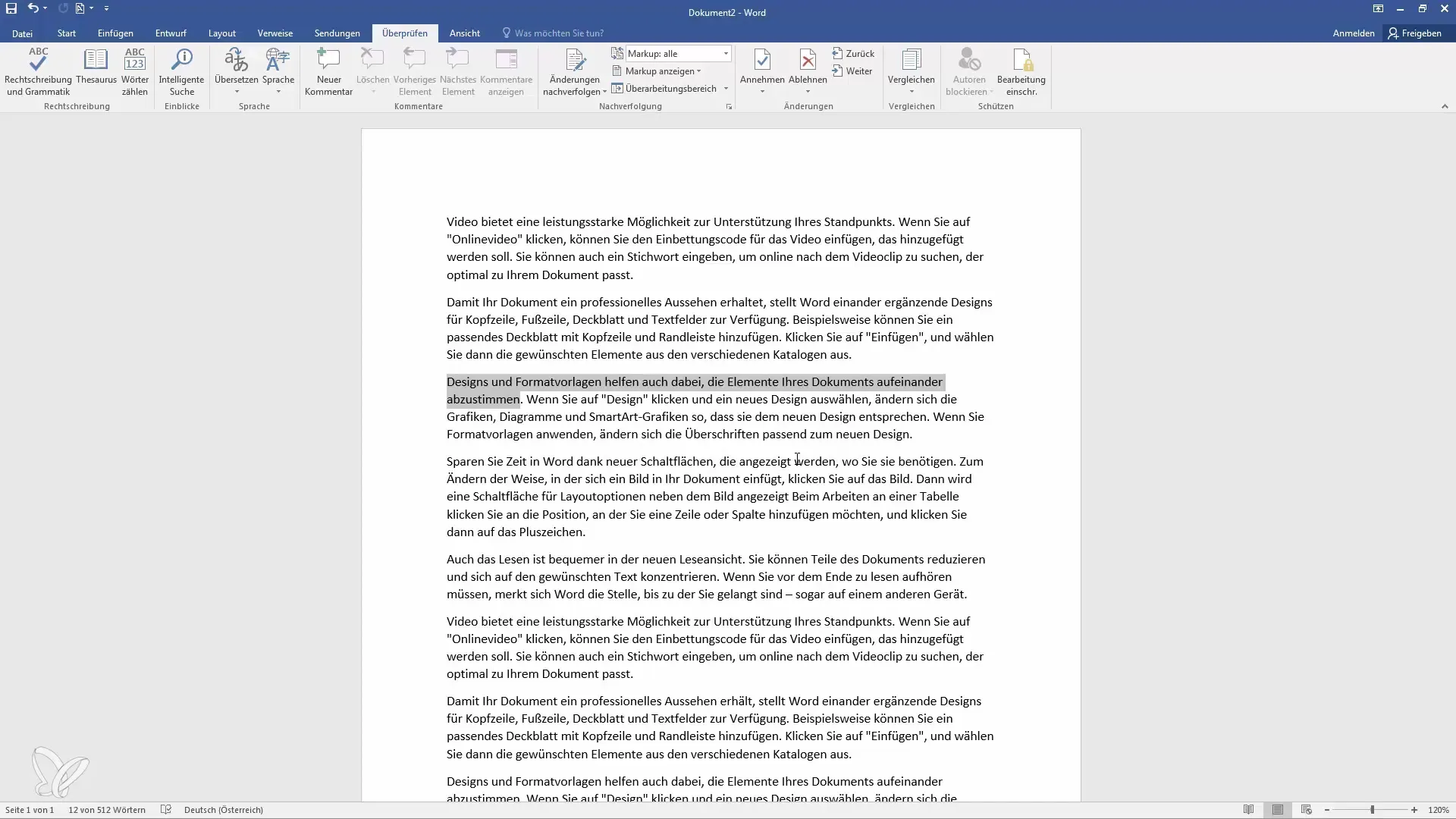
To by bylo základní shrnutí počítání slov v Wordu – malá, ale velmi užitečná funkce, kterou by sis neměl(a) podceňovat ve svém každodenním životě jako autor nebo student.
Shrnutí
V této příručce jsi se dozvěděl(a), jak používat počítání slov v Microsoft Wordu pro celé dokumenty i pro konkrétní textové části. Využij tyto funkce k udržení přehledu o svém textu a snadnému splnění požadavků.
Často kladené otázky
Jak počítám slova ve svém dokumentu v Wordu?V Wordu můžeš zobrazit počet slov přímo ve stavové liště nebo vybrat možnost „Počítat slova“ v menu „Revize“.
Kde najdu informace o počítání slov v Wordu?Ve záložce „Revize“ klikni na „Počítat slova“ pro získání podrobné statistiky.
Mohu počítání použít na konkrétní část textu?Ano, jednoduše označ požadovaný text a klikni na „Počítat slova“ pro zobrazení počtu slov a znaků ve zvoleném úseku.
Jak přesně je počítání provedeno?Počítání zahrnuje slova, znaky (s mezerami i bez), odstavce a stránky. Poznámky pod čarou a poznámky k závěru jsou také zohledněny.
Co mám udělat, pokud mám otázky ohledně počítání slov?Pokud máš další dotazy, napiš komentář a já ti co nejdříve odpovím.


